使い始めて2ヶ月経ったPebble time。

そんなPebbleのアプリにIFTTT連携出来るアプリを入れてみたのでチラっとご紹介〜。
今回、紹介するアプリは「ThisButton」というアプリ。
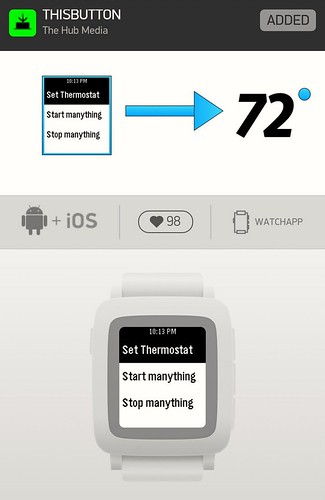
では、このアプリを使って1つレシピを作ってみます。


まずはIFTTTでレシピを作成〜
今回はPebbleからボタン1つ押す(Makerでイベントを発動する)とGmailを送信するというレシピを作ってみます。
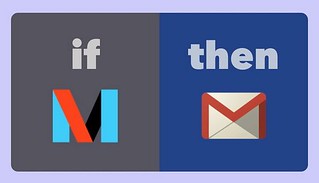
まずはIFTTTでレシピを作成。
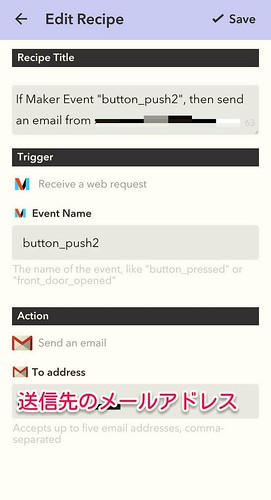
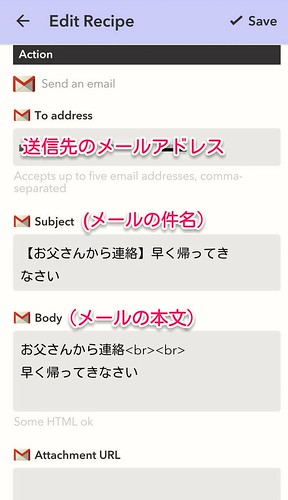
Event Nameは何でもOKなんですが、Pebble側のThisButtonアプリ側で入力しますので入力したEvent Nameをメモっておいて下さい。
とりあえず今回は"button_push2"としておきます。
そしてお次はThisButtonアプリの設定。
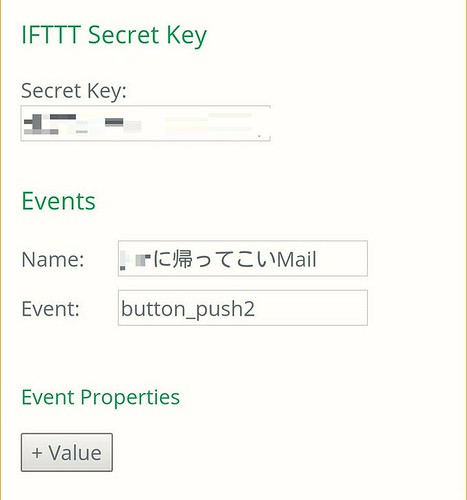
設定といってもThisButtonアプリ側の設定はとても簡単で、IFTTT Secret KeyとEventsのNameとEventを入力するだけ。
Events Name部分はPebbeleに表示する名称で、Eventは先程、IFTTT側でメモしたEvent Nameを入力します。

IFTTT Secret KeyはMakerのKeyで、IFTTTからMakerのKeyを確認する事が出来ます。
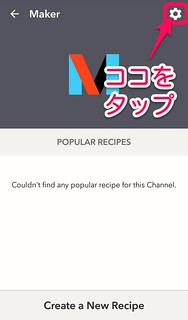
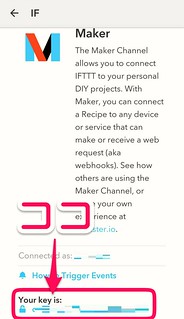
設定はこれだけ。
簡単でしょ( *´艸`)


意外と設定が簡単なThisButton。
アプリ名の通り、ボタン1発で発動出来るので私はこんな感じで使ってます。
まぁ我が家の事情はさておき、定型文的な短文メッセージであれば毎回文字打つ手間が省けるので便利ですね。
自宅の照明のON/OFFなんかもThisButtonで出来そうなので、お金貯めてPhilipsのhueに変えてみたいなぁなんて考えてみたりしてます( *´艸`)


今回、簡単でしたがPebbleのThisButtonアプリの設定方法を紹介してみましたが如何でしたでしょうか。
Pebbleアプリからボタン1発で色んな事が出来るThisButtonを使ってると近未来を感じる事が出来て楽しいですね。
公式には日本語対応していないPebbleではありますが、Apple WatchやAndroid Wareにも負けず劣らずの機能・アプリもありますし、本体価格も両社のスマートウォッチと比べても安価なので、スマートウォッチ入門編としてはオススメなのでスマートウォッチに興味ある方は是非、一度検討してみて下さい。
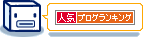

参考:【Pebble time】購入して1週間使ってみました : SuperBEATCLUBバッテリーが1週間持ってくれるので、毎日充電が必要だったSONYのSmartWatch2の充電呪縛から逃れ、バッテリー残量を気にする事なく愛用しております。
http://ad.liblo.jp/archives/51883106.html
そんなPebbleのアプリにIFTTT連携出来るアプリを入れてみたのでチラっとご紹介〜。
IFTTT連携のアプリ「ThisButton」
今回、紹介するアプリは「ThisButton」というアプリ。
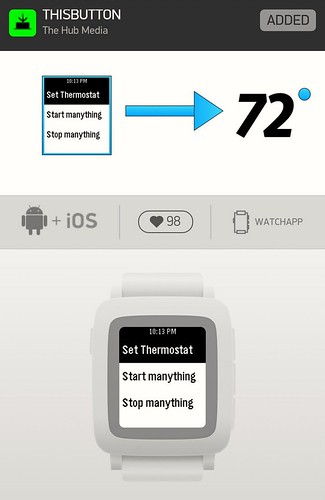
参考:ThisButton | AppIFTTT利用が前提のアプリで、Makerを使っていろんな事を発動する事が出来ます。
https://apps.getpebble.com/en_US/application/558cb1c6933a11ae5e000038
では、このアプリを使って1つレシピを作ってみます。

設定は意外と簡単
まずはIFTTTでレシピを作成〜
今回はPebbleからボタン1つ押す(Makerでイベントを発動する)とGmailを送信するというレシピを作ってみます。
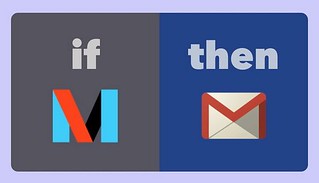
まずはIFTTTでレシピを作成。
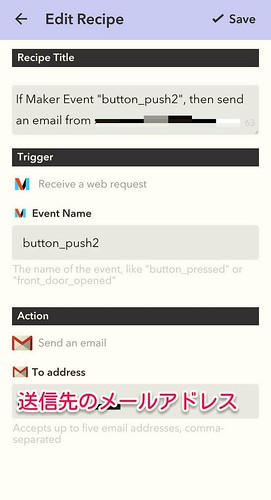
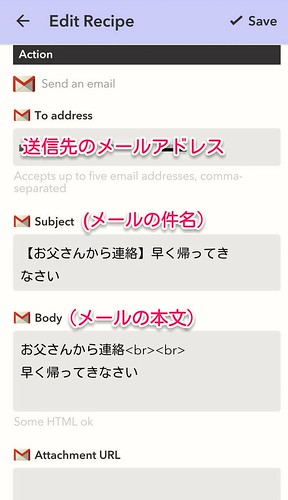
Event Nameは何でもOKなんですが、Pebble側のThisButtonアプリ側で入力しますので入力したEvent Nameをメモっておいて下さい。
とりあえず今回は"button_push2"としておきます。
そしてお次はThisButtonアプリの設定。
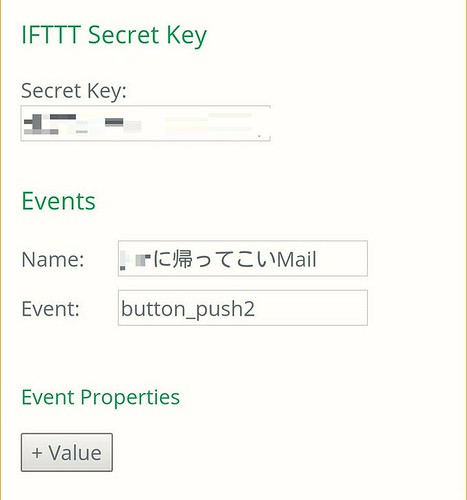
設定といってもThisButtonアプリ側の設定はとても簡単で、IFTTT Secret KeyとEventsのNameとEventを入力するだけ。
Events Name部分はPebbeleに表示する名称で、Eventは先程、IFTTT側でメモしたEvent Nameを入力します。

IFTTT Secret KeyはMakerのKeyで、IFTTTからMakerのKeyを確認する事が出来ます。
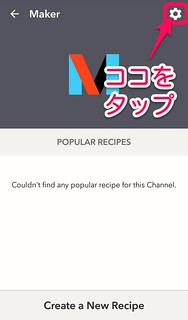
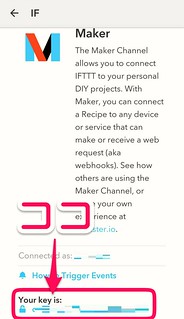
設定はこれだけ。
簡単でしょ( *´艸`)

私はこんな感じでThisButtonを使ってます
意外と設定が簡単なThisButton。
アプリ名の通り、ボタン1発で発動出来るので私はこんな感じで使ってます。
- 相方に「仕事終わって今から帰るよ〜」ってGmail送信
- 遊びに行って帰って来ない子供に「ご飯だから帰って来なさい!」ってGmail送信
まぁ我が家の事情はさておき、定型文的な短文メッセージであれば毎回文字打つ手間が省けるので便利ですね。
自宅の照明のON/OFFなんかもThisButtonで出来そうなので、お金貯めてPhilipsのhueに変えてみたいなぁなんて考えてみたりしてます( *´艸`)

さいごに
今回、簡単でしたがPebbleのThisButtonアプリの設定方法を紹介してみましたが如何でしたでしょうか。
Pebbleアプリからボタン1発で色んな事が出来るThisButtonを使ってると近未来を感じる事が出来て楽しいですね。
公式には日本語対応していないPebbleではありますが、Apple WatchやAndroid Wareにも負けず劣らずの機能・アプリもありますし、本体価格も両社のスマートウォッチと比べても安価なので、スマートウォッチ入門編としてはオススメなのでスマートウォッチに興味ある方は是非、一度検討してみて下さい。